

Av Adela D. Louie, Senast uppdaterad: September 5, 2022
Safaris sökmotor var bland de mest populära i världen. Detta är i huvudsak standardsökmotorn på alla Apple-enheter, tillsammans med iPhone och andra. Även om Apple ofta uppgraderar applikationen med innovativa funktioner men också förbättringar, saknar det på något sätt bara några få funktioner som vissa konkurrenter som Chrome och Firefox verkar ha.
Det är också obekvämt att alltid behöva byta webbläsare varje gång du besöker en länk från din Apple-enhet, men du kan ändra webbläsaren med din iPhone till din favorit. Det här inlägget skulle visa hur man gör ändra standardwebbläsare på iOS tillräckligt så att din valda webbläsare laddas när du öppnar en länk.
Del #1: Bästa verktyget för att rensa iOS-enhetswebbläsarens cacher – FoneDog iPhone CleanerDel #2: Guide om hur du ändrar standardwebbläsare på iOSDel #3: Slutsats
Innan du ändrar din standardwebbläsare måste du alltid komma ihåg att det kommer att finnas överblivna cacher när du inte använde den tidigare webbläsaren. Dessa cachar och överblivna rester kan vara ett hinder när du ställer in en ny standardwebbläsare och det kan samla på dig stort lagringsutrymme i vilken Apple-enhet du än äger. Så innan vi går vidare till nästa del som en guide om hur man ändrar standardwebbläsare på iOS, kommer vi att presentera ett mycket bekvämt verktyg som du kan använda.
Smakämnen FoneDog iPhone Cleaner var verkligen det bästa verktyget att använda för att städa upp samt återställa, säkerhetskopiera och många funktioner att erbjuda. Hela rensningsverktyget kan hjälpa dig att eliminera överflödiga objekt från din iOS-enhet, ofta inklusive värdelösa skitfilsystem, föråldrade mjukvaruprodukter, avvikande bilder och enorma filer. Rensa ut ett stort utrymme med din iOS-enhet. Så nedan är de medföljande instruktionerna du kan följa för att rensa upp utrymme på din iPhone, iPad eller andra iOS-enheter:
Gratis nedladdning Gratis nedladdning

Även om du har använt en annan sökmotor från din iOS-enhet men fortfarande inte har valt allt som du föredrar, bör du använda Safari när du besöker en länk via ett e-postmeddelande eller kanske ett annat program. Läs anvisningarna nedan och lär dig sedan hur du ändrar standardwebbläsare på iOS-enheter såväl som en iPhone.
När du har börjat, kontrollera om din iPhone verkligen körde iOS 14 och din iPad körs iPadOS 14. Det skulle vara okej, låt oss bara sätta igång och följa steg-för-steg-guiden nedan:
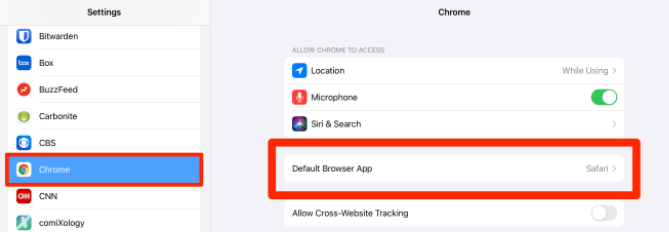
Genom att använda sökmotorinställningar på din Apple-enhet kan du dock ange Chrome eller en annan sökmotor som bara inställningen. Så här görs det, följ bara steg-för-steg-guiden som finns nedan för att ändra standardwebbläsare på iOS:
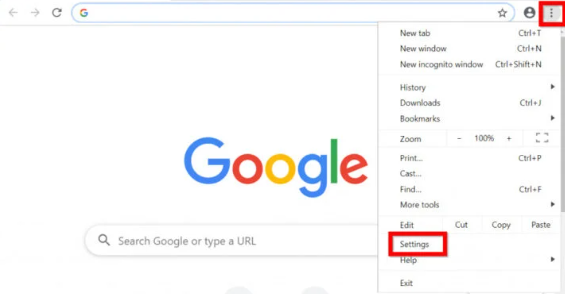
Folk läser också2022 löst: Hur man ändrar lösenord på iPhone om glömtHur man ändrar visningsspråk i Windows 10 [2022 Guide]
Som en sista punkt är det verkligen viktigt att veta hur man ändrar standardwebbläsare på iOS. Att veta hur man manipulerar också för att utföra en sådan process kan vara en mycket stor hjälp för dig så att när du öppnar en länk du vill gå in i, kommer den definitivt att öppnas enligt webbläsaren du ville använda. Tänk också på att när du byter webbläsare och bestämmer dig för att ta bort den tidigare webbläsaren, se till att du också rengör din enhet efteråt. Bara för att undvika vissa problem som otillräckligt lagringsutrymme på din enhet använder du FoneDog iPhone Cleaner som är den bästa i vad den gör. Hoppas detta då hjälper dig att frigöra utrymme på din iPhone eller andra iOS-enheter, ha en bra dag!
Lämna en kommentar
Kommentar
iPhone Cleaner
Frigör enkelt lagringsutrymme och snabba upp din iPhone
Gratis nedladdning Gratis nedladdningHeta artiklar
/
INTRESSANTTRÅKIG
/
ENKELSVÅR
Tack! Här är dina val:
Utmärkt
Betyg: 4.8 / 5 (baserat på 90 betyg)